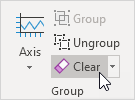Minigráficos en Excel
enlace: # insert-minigráficos [Insertar Minigráficos] | enlace: # Modificar-sparklines [Personalizar] minigráficos
Minigráficos en Excel son gráficos que caben en una celda y le dan información acerca de los datos.
Insertar Sparklines
Para insertar sparklines, ejecute los siguientes pasos.
-
Seleccione las celdas en las que desea que aparezcan los minigráficos. En este ejemplo, seleccionamos el rango G2: G4.
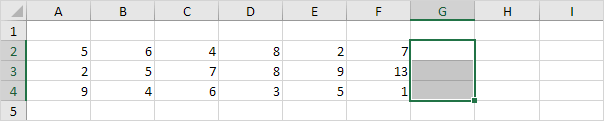
-
En la ficha Insertar, en el grupo de minigráficos, haga clic en Línea.

-
Haga clic en el cuadro Rango de datos y seleccione el rango A2: F4.
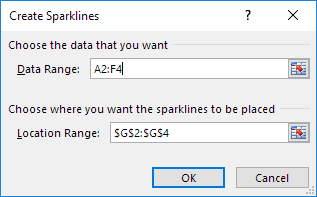
-
Haga clic en OK.
Resultado:
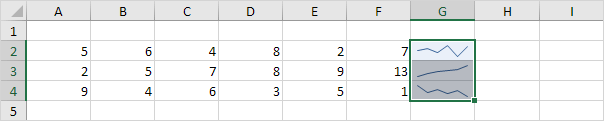
-
Cambie el valor de la celda F3 a 0.
Resultado. Excel actualiza automáticamente la minigráfico.
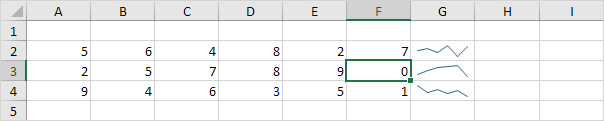
Personalizar Minigráficos
Para personalizar sparklines, ejecute los siguientes pasos.
-
Seleccionar los minigráficos.
-
En la ficha Diseño, en el grupo Mostrar, active High Point y el punto bajo.
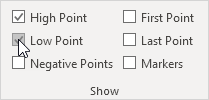
Resultado:
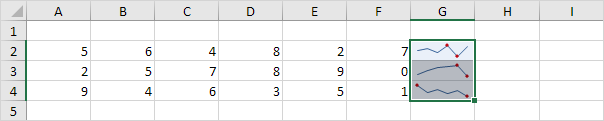
-
En la ficha Diseño, en el grupo Tipo, haga clic en columna.
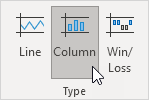
Resultado:
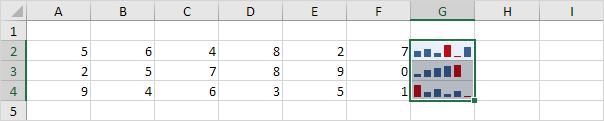
Para eliminar una minigráfico, ejecute los siguientes pasos.
-
Seleccionar 1 o más sparklines.
-
En la ficha Diseño, en el grupo de grupo, haga clic en Borrar.